質問
問題:「ファイアウォールで検出された疑わしいネットワーク接続」エラーを修正するにはどうすればよいですか?
過去数日間、Chromeは「ファイアウォールが疑わしいネットワーク接続を検出しました」というアラートを表示し続けます。 もし私が [安全に戻る]ボタンをクリックすると、多くのテクニカルサポートまたは場合によってはブラウザを備えたWebサイトにリダイレクトされます クラッシュします。 私はどうしたらいいですか?
解決した答え
「ファイアウォールで検出された疑わしいネットワーク接続」 はブラウザベースのTech-Support-Scamであり、詐欺師によって開発され、簡単にお金を稼ぐための手段として使用されています。 その任務は、誰かが自分のPCとの違法な接続を確立しようとしている、またはシステムがすでに感染していると人々に信じ込ませることです。 ファイアウォールはまさに一種のソフトウェアであり、設定されているため、経験の浅いPCユーザーはこれらの嘘を信じてしまう可能性があります。 ハッカー、ウイルス、ワーム、またはその他の危険なプログラムがPCを介して不法に侵入しようとしていることを人々に警告するため インターネット。 ただし、「ファイアウォールで検出された疑わしいネットワーク接続」ポップアップには不正が含まれているため、信頼しないでください。 情報とあなたのPCは、少なくともハッカーや悪意のある人によって、現在感染しておらず、攻撃を受けていません。 ウイルス。 この不正なテクニカルサポートの唯一の目的は、人々に指定された番号をダイヤルさせ、不正に個人情報を取得させることです。 詐欺師がリモート接続に必要な情報を取得できた場合、詐欺師はすぐに確立します 被害者のPCとの接続により、個人情報がさらに盗まれたり、深刻なウイルスが侵入したりする可能性があります。 システム。
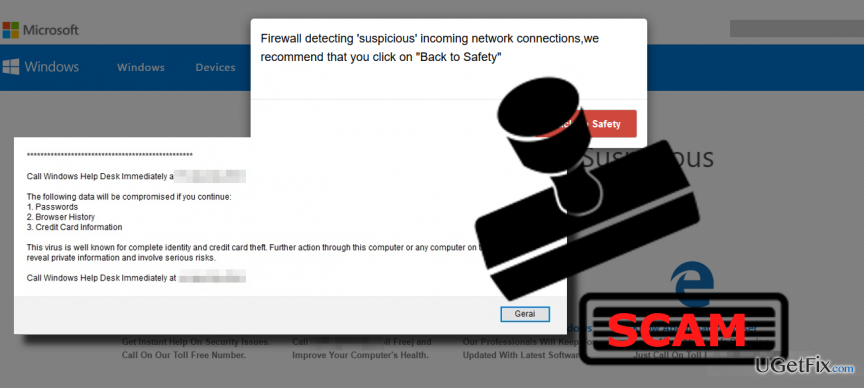
不正者がいる理由は2つあります 「ファイアウォールが疑わしいネットワーク接続を検出しました」アラート 発生します。 初めて受信した場合、Webブラウザーを強制的に閉じても、メッセージが再表示されない場合は、 悪意のあるものへのリンクが隠されたサードパーティの広告が含まれている怪しげなウェブサイトにアクセスしたことを意味します Webサイト。 意図的または誤って1つをクリックしたため、「ファイアウォールで検出された疑わしいネットワーク接続」詐欺にリダイレクトされたに違いありません。 ただし、この不正なアラートが毎日送信される場合は、システムがアドウェアに感染しており、Webがアクティブ化されていることを意味します。 ブラウザのブロック機能と、GoogleChomeの設定で「ファイアウォールで検出された疑わしいネットワーク接続」の広告を挿入しました。 この場合、プロのマルウェア対策システムでシステムをスキャンし、感染を除去することを強くお勧めします。 使用することを強くお勧めします リイメージMac洗濯機X9. その後、Webブラウザの設定をデフォルトにリセットすることを忘れないでください。
「ファイアウォールで検出された疑わしいネットワーク接続」アドウェアを自動的に削除します。
損傷したシステムを修復するには、ライセンス版を購入する必要があります リイメージ リイメージ.
アドウェアタイプのプログラムは悪意のあるものではありませんが、Webブラウザを大幅に誤動作させるほど巧妙です。 広告でサポートされているプログラムの最悪の点は、ファイルがさまざまな場所に散らばる傾向があり、1つのファイルを削除せずに放置すると、アドウェアを復元できることです。 これを防ぐために、 アンインストール「ファイアウォールで検出された疑わしいネットワーク接続」マルウェア 更新されたマルウェア対策を使用します。 使用をお勧めします リイメージMac洗濯機X9. ダウンロードし、セットアップファイルをダブルクリックして、システムを完全にスキャンするようにツールを設定します。
「ファイアウォールで検出された疑わしいネットワーク接続」エラーを手動で修正します。
損傷したシステムを修復するには、ライセンス版を購入する必要があります リイメージ リイメージ.
- The 「ファイアウォールで検出された疑わしいネットワーク接続」詐欺 現在のウェブブラウザのタブまたはブラウザ自体を閉じることができない場合があります。 この場合、を押します Ctrl + Shift + ESC、リストからWebブラウザのプロセスを見つけてクリックし、[ タスクを終了します。
- タスクマネージャを閉じて、コントロールパネルを開きます。
- [プログラムと機能]を選択し、最近インストールされた、不明な、または疑わしいプログラムを見つけて、それらをアンインストールします。
- 次に、[OK]をクリックして変更を保存し、コントロールパネルを閉じます。
- 影響を受けるGoogleChromeまたは別のWebブラウザを開きます 「ファイアウォールで検出された疑わしいネットワーク接続」ポップアップ リセットします。 そのためには、右上隅にある[その他]ボタンをクリックして、[設定]を選択します。
- 設定をリセットし、[リセット]をクリックして変更を確認します。
エラーを自動的に修復する
ugetfix.comチームは、ユーザーがエラーを排除するための最良の解決策を見つけるのを支援するために最善を尽くしています。 手動の修復技術に苦労したくない場合は、自動ソフトウェアを使用してください。 すべての推奨製品は、当社の専門家によってテストおよび承認されています。 エラーを修正するために使用できるツールを以下に示します。
オファー
今やれ!
修正をダウンロード幸せ
保証
今やれ!
修正をダウンロード幸せ
保証
Reimageを使用してエラーを修正できなかった場合は、サポートチームに連絡してください。 問題について知っておくべきと思われる詳細をすべてお知らせください。
この特許取得済みの修復プロセスでは、2500万のコンポーネントのデータベースを使用して、ユーザーのコンピューター上の破損または欠落したファイルを置き換えることができます。
損傷したシステムを修復するには、ライセンス版を購入する必要があります リイメージ マルウェア除去ツール。

VPNを使用して地理的に制限されたビデオコンテンツにアクセスする
プライベートインターネットアクセス あなたのインターネットサービスプロバイダーを防ぐことができるVPNです、 政府、およびサードパーティがオンラインを追跡し、完全に匿名でいることを可能にします。 このソフトウェアは、トレントとストリーミング専用のサーバーを提供し、最適なパフォーマンスを確保し、速度を低下させません。 また、地理的制限をバイパスして、Netflix、BBC、Disney +、その他の人気のあるストリーミングサービスなどのサービスを、どこにいても制限なく表示できます。
ランサムウェアの作成者に支払いをしない–代替のデータ回復オプションを使用する
マルウェア攻撃、特にランサムウェアは、写真、ビデオ、仕事、または学校のファイルに対する最大の危険です。 サイバー犯罪者は堅牢な暗号化アルゴリズムを使用してデータをロックするため、ビットコインの身代金が支払われるまでデータを使用できなくなります。 ハッカーにお金を払う代わりに、最初に代替手段を使用するようにしてください 回復 失われたデータの少なくとも一部を取得するのに役立つ可能性のあるメソッド。 そうしないと、ファイルと一緒にお金を失う可能性もあります。 暗号化されたファイルの少なくとも一部を復元できる最高のツールの1つ– データリカバリプロ.